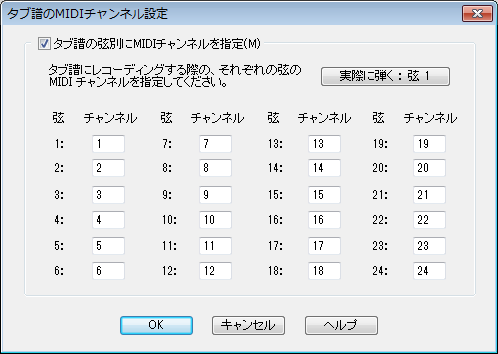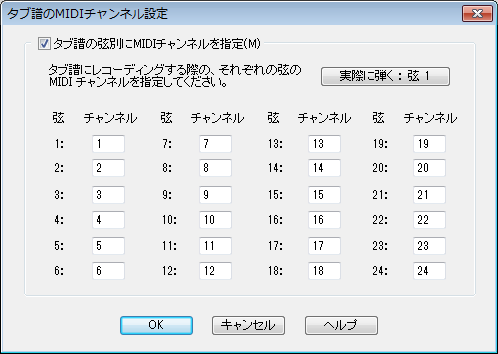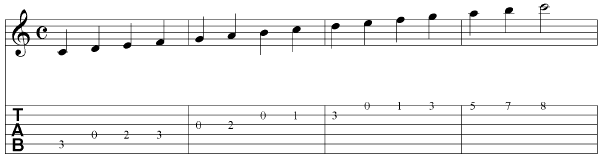MIDIギターで音符を入力する場合は、MIDIギター本体とギターMIDIインターフェースの2つの機器が必要になります。ギターMIDIインターフェースは、ギターで弾いた音をMIDI信号に変換してコンピュータへ送信します。ギターMIDIインターフェースとコンピュータとの接続方法に関しては、別途取り扱い説明書をご参照ください。接続後、Finaleを起動して〔MIDI〕メニューの〔MIDIセットアップ〕ダイアログボックスを開き、適切なMIDI入力ドライバを選択してください。
MIDIギターの接続が終わったら、以下の説明に従ってリアルタイム入力で演奏を記録します。
- 初めに、コンピュータでMIDIインターフェースの設定をします。ギターの音程をFinaleに伝えるには、ギターとコンピュータの間にインターフェースが必要です。インターフェースを使用することにより、演奏したギターの音程がMIDI情報に変換されます。また、MIDIキーボードと同様にコンピュータに接続する働きをします。詳しい操作方法については、MIDIインターフェースに付属の取扱い説明書をご参照ください。
- ギターのそれぞれの弦にMIDIチャンネルを設定します。〔MIDI/Audio〕メニューの〔デバイスのセットアップ〕から〔タブ譜のMIDIチャンネル設定〕を選択します。〔タブ譜のMIDIチャンネル設定〕ダイアログボックスが表示されます。
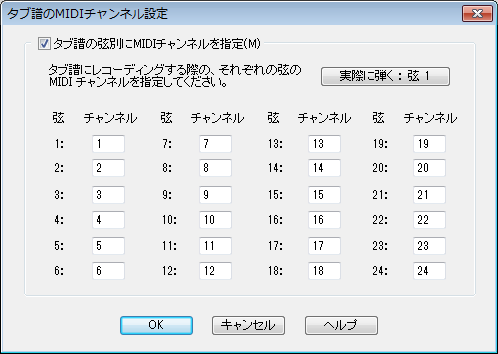
MIDIギターのそれぞれの弦から発せられたMIDIデータは、Finale側でも同じチャンネルで受け取られます。この作業を正しくおこなうために、このダイアログボックスで、それぞれの弦に割り当てられているMIDIチャンネルをFinaleに設定する必要があります。ギターとMIDIインターフェースの間で設定している各弦のチャンネルを入力して、〔OK〕をクリックします。MIDIギターで設定されている各弦のMIDIチャンネルを確認/変更する方法については、お使いのMIDIギターに付属する取り扱い説明書をご参照ください。
- 〔MIDI/Audio〕メニューの〔デバイスのセットアップ〕から〔MIDIセットアップ〕を選択します。〔詳細表示〕をクリックして下側の表示を拡大します。ダイアログボックスの下部に〔MIDI入力のレイテンシー〕の設定があります。実際にギターで入力するときには、ピックで弦を弾いた瞬間からMIDI信号がFinaleに届くまでの間にわずかに遅れが生じます。レイテンシーを設定することにより、リアルタイム入力時の遅れが補正されます。
- 〔MIDI入力のレイテンシー〕のボックスに「25」と入力します。この値は初期値として適切ですが、お使いのギターMIDIインターフェースや演奏方法にによっては、さらに微調整が必要です。約25〜150ミリ秒の範囲で試してみてください。
- 〔OK〕をクリックします。
- セットアップ・ウィザードで、標準の五線譜とタブ譜の入った新規ファイルを作成します。以下、この楽譜ファイルを使ってMIDIギターによる入力のしかたを説明します。
- 〔MIDI/オーディオ〕メニューから〔クリック音とカウントオフ〕を選択します。〔クリック音とカウントオフ〕ダイアログボックスが表示されます。
- 〔カウントオフ〕と〔クリック音〕のリストから〔録音時のみ〕を選択します。
- 〔音源〕のリストから〔MIDIノート〕を選択します。
- 〔小節〕には「2」を入力します。
- 〔OK〕をクリックします。以上の操作で、録音前に2小節カウントオフし、録音時にクリック音を使用するように設定されました。次に、テンポ情報を設定します。
- 〔リアルタイム入力〕ツール
 をクリックします。メニューバーに〔リアルタイム入力〕メニューが表示されます。
をクリックします。メニューバーに〔リアルタイム入力〕メニューが表示されます。
- 〔リアルタイム入力〕メニューの〔拍の設定〕サブメニューから〔プレイバックとクリック音〕を選択します。拍の単位とテンポの初期値は、それぞれ4分音符、96です。
- 〔録音開始の信号〕のリストから〔MIDIデータのいずれか〕を選択します。これにより、何らかのMIDIデータを合図にしてカウントオフを開始することになります。また、このダイアログボックスから〔クリック音とカウントオフ〕ダイアログボックスを開くこともできます。詳しくは、「クリック音とカウントオフダイアログボックス」のトピックをご参照ください。
- 〔OK〕をクリックします。以上の操作で、メトロノームのクリック音を再生する準備ができました。
- 〔リアルタイム入力〕メニューから〔レコーディングモード〕を選択します。〔1つの五線に入力〕が選択されていることを確認します。この例では、タブ譜にのみ入力します。
- タブ譜の1小節目をクリックします。小節にフレームが表示されます。この状態になったら演奏を開始できます。〔録音開始の信号〕を〔MIDIデータのいずれか〕に設定したので、準備ができたことを示す信号を送信する必要があります。MIDIノートの音はどれでもかまいません。
- MIDIギターで任意の音を弾きます。クリック音が鳴り始めます。演奏前の2小節を聞いてテンポを把握してください。クリック音が再生されない場合は、MIDIシステムの設定を確認してください。また、「MIDIセットアップダイアログボックス」の説明もご参照ください。
- 2小節目のカウントオフが終了したら、下の図のように中央のCから4分音符で2オクターブのC音階を弾きます。
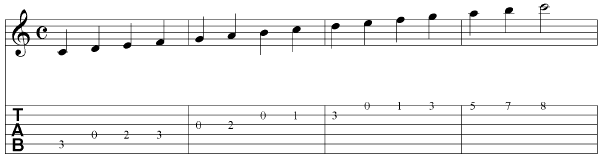
小節の途中を弾いている間は数字が圧縮されているように見えますが、1小節が完了する(次の小節に移動する)と、通常の表示になります。
- 演奏が終わったら、画面上の任意の場所をクリックします。編集フレームの表示が消えます。画面の表示を確認してください。演奏と同じフレット番号でC音階がタブ譜に表示されています。正しく表示されていない場合は、〔プレイバックとクリック音〕ダイアログボックスでテンポを遅くするか、〔MIDIセットアップ〕ダイアログボックスで〔MIDI入力のレイテンシー〕の値を変えてみてください。
最後に、タブ譜の内容を通常の五線譜にコピーします。
- 〔選択〕ツール
 をクリックします。
をクリックします。
- フレット番号を表示した小節を選択(ハイライト表示)して、通常の五線譜までドラッグします。上の図のような楽譜になります。